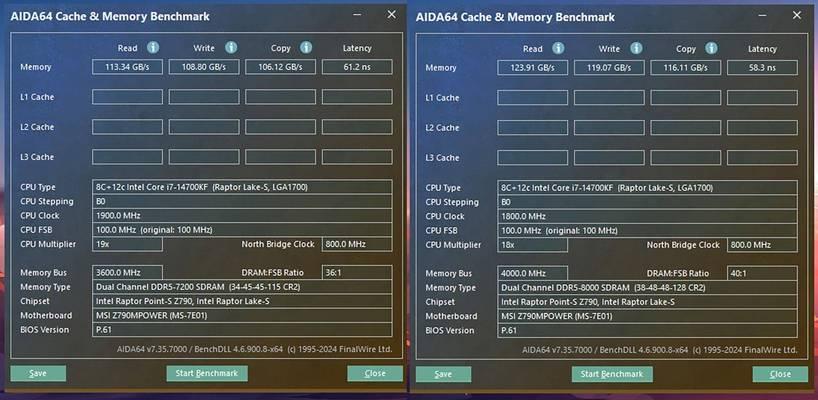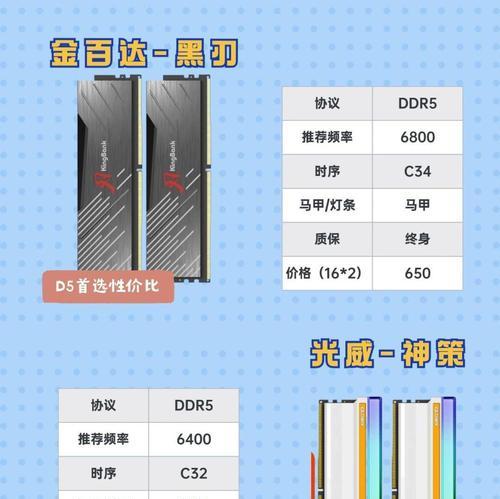在当前信息化时代,电脑作为我们工作和生活中不可或缺的工具,其性能的优劣直接关系到我们使用体验的好坏。内存作为电脑系统的重要组成部分,其大小(即容量)对于电脑运行速度和多任务处理能力有着至关重要的影响。我们应该怎么看电脑内存条的大小?如何判断内存的容量呢?本文将为您详细解读。
电脑内存条,学名为随机存取存储器(RandomAccessMemory,简称RAM),是电脑中一个用于存放临时数据和指令的硬件设备。它的主要功能是为CPU提供高速的临时数据存储,使其能够快速读取和执行程序或数据。内存的大小直接关系到电脑运行程序时的流畅度,尤其是在需要处理大量数据或运行多任务时。
二、查看电脑内存大小的方法
1、使用系统自带工具查看
最直接和常用的方法是通过操作系统自带的工具查看电脑内存大小。
在Windows系统中,您可以通过以下步骤查看内存大小:
1.点击“开始”菜单中的“设置”图标。
2.进入“系统”选项,选择“关于”。
3.在打开的窗口中,您可以找到设备规格的信息,其中就包括了安装的RAM内存大小。
在Mac系统中,查看步骤如下:
1.点击屏幕左上角的苹果图标,选择“关于本机”。
2.在弹出的窗口中,“内存”一项会显示当前安装的内存大小。
2、物理检查内存条
除了使用系统工具,我们也可以通过打开电脑机箱,直接查看安装在主板上的物理内存条来判断内存大小。
1.关闭电脑电源,确保所有连接线都已经拔掉,打开机箱盖。
2.查看主板上插入的内存条,通常内存条上会有容量铭牌。
3.通常每个内存插槽可以插入一条内存条,如果发现有多个插槽,那么电脑总内存容量就是单个内存条容量的总和。
3、使用第三方软件检测
如果需要更详细的信息,可以利用第三方硬件检测软件(如CPU-Z、Speccy等)来查看内存的详细信息。
下载并安装软件。
打开软件,通常在“内存”或“SPD”标签页下可以看到内存条的详细信息,包括内存大小、速度、品牌、序列号等。
三、如何判断内存的实际容量
判断内存的实际容量,不仅要看内存条上的标识,还应该注意以下几点:
单双通道问题:电脑主板可能支持单通道或双通道内存模式。若使用双通道模式,即使单根内存条容量不同,也会按照较小的那根进行内存读写。需要检查主板手册,了解主板支持的内存模式。
操作系统位数限制:32位操作系统几乎无法识别超过4GB的内存,所以如果你的电脑使用的是32位操作系统,即便硬件支持更大的内存容量,也无法充分利用。
软件报告问题:有时候,操作系统或软件可能报告的内存容量会少于实际安装的内存,这可能是因为部分内存被系统设置为专用,例如用于集成显卡等。
四、选择合适的内存大小
选择电脑内存的大小,需要考虑您的使用需求。对于日常办公和上网浏览,4GB或8GB内存可能已经足够。但对于游戏、视频剪辑等大型应用,建议至少16GB或更多内存以保障流畅运行。
五、
综上所述,查看电脑内存条的大小并不复杂,可以借助系统的自带工具、物理检查或是第三方软件进行。判断内存实际容量时,还需注意主板模式、操作系统位数等因素。选择合理的内存大小,能够有效地提升电脑的整体性能。希望本文的介绍能够帮助您更好地了解和管理电脑内存。